Der Microsoft SCCM macht das schon lange, aber auch Empirum setzt in den neuen Versionen auf ein Windows PE zum Installieren von Computern. Bei “normalen” Computern funktioniert das ganz gut. Doch wer einen virtuelle Maschine betanken möchte, hat oft Probleme mit den Treibern. Vor allem der Netzwerkkarten-Treiber bereitet Schwierigkeiten wenn vmxnet3 verwendet wird. Um das Problem zu lösen, kann man die VMware Treiber extrahieren und in das Windows PE einbinden.
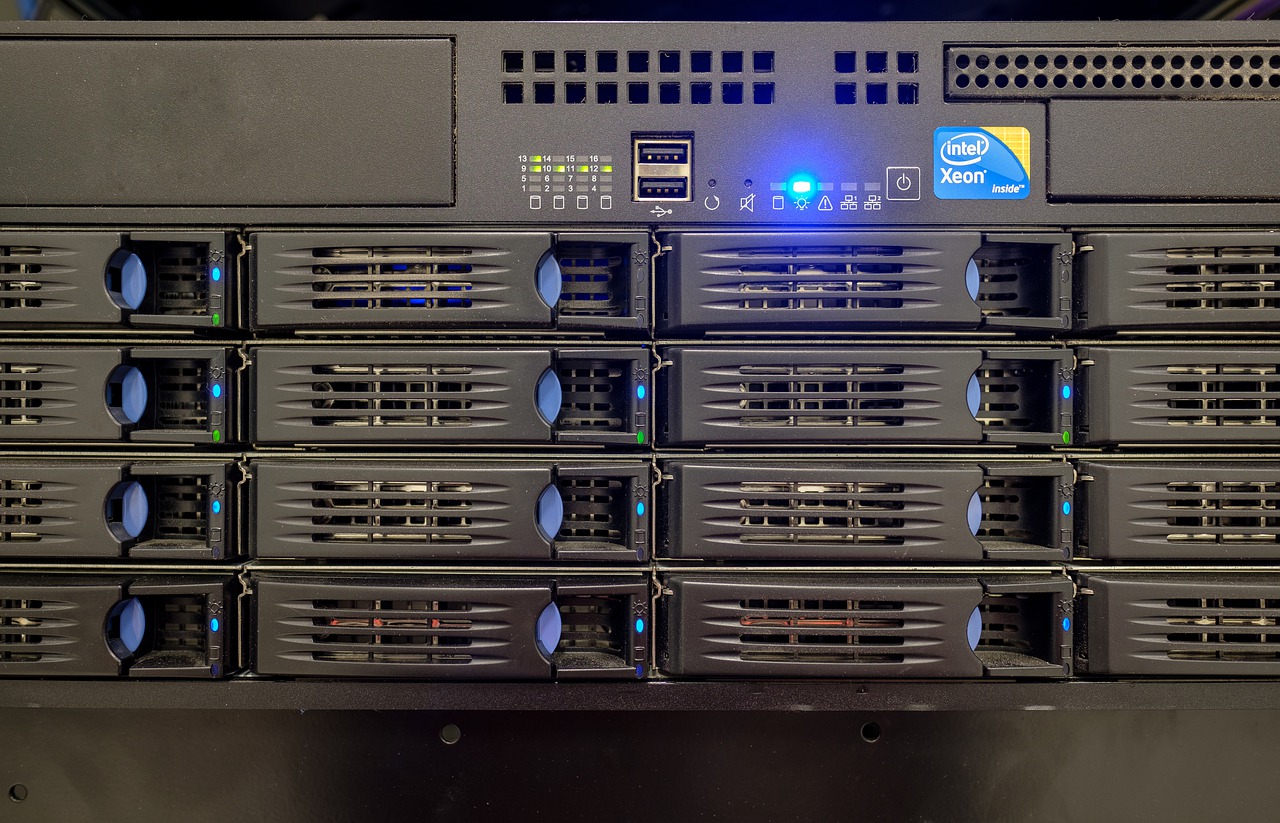
vmxnet3
In den neueren Versionen von VMware wird bei den Netzwerk-Karten auf vmxnet3 gesetzt. Dieser bietet neue Features und verspricht hohe Performance. Die Treiber für den vmxnet3 (vmxnet Generation 3) Standard werden mit den VMware Tools installiert. Deswegen hat auch das Windows PE Probleme beim Installieren, weil dieser kein Standard-Microsoft Treiber ist.
VMware Treiber extrahieren für Windows PE
Da die VMware Tools diesen Treiber mitbringen, können wir die VMware Treiber extrahieren und diese Treiber weiterverarbeiten. Wie die Treiber extrahiert werden können, um den vmxnet3 Treiber für Windows PE zu bekommen, zeigen wir euch hier.
VMware Tools nutzen
Da die VMware Tools die Treiber für den vmxnet3 Netzwerk-Adapter beinhalten, müssen wir die VMware Treiber extrahieren. Am einfachsten ist es die VMware Tools auf einem Client einzubinden.
- VM öffnen und starten
- Oben unter “VM” die VMware Tools installieren
Oder unter “VM – Gast” die VMware Tools installieren - Nun sollten euch die VMware Tools als DVD Laufwerk bereitgestellt werden
Alternativ können die Tools auch heruntergeladen werden, dazu benötigt man aber auch einen Online-Zugang.
[thrive_link color=’blue’ link=’https://my.vmware.com/web/vmware/details?downloadGroup=VMTOOLS1032&productId=742′ target=’_blank’ size=’medium’ align=”]VMware Tools herunterladen[/thrive_link]
VMware Treiber extrahieren
Nun könnte man die Treiber installieren. Aber da wir uns die Treiber heraus holen wollen, müssen wir den Installer extrahieren. Dafür benötigen wir beim Aufruf der setup64.exe spezielle Parameter.
- CMD als Administrator starten
- Setup mit Parameter /A /P starten
“D:\setup64.exe /A /P”
Nun startet der Installer und bietet uns eine Pfad-Angabe an, um die Installations-Dateien zu entpacken. Hier wählen wir das gewünschte Verzeichnis.
In meinem Beispiel habe ich die Tools heruntergeladen, deswegen sind meine Dateien nicht im DVD Laufwerk bereit gestellt. Ich habe eine ISO Datei heruntergeladen, welche ich zuvor entpackt habe.
vmxnet3 für Windows PE
Der wichtigste Treiber ist der vmxnet3 Treiber für Windows PE. Die anderen Treiber kann man gerne auch mit integrieren, sind aber nicht notwendig. Nachdem wir unsere Dateien extrahiert haben, wechselt man einfach in das angegebene Verzeichnis. Unter folgendem Unter-Verzeichnis sollten nun die Treiber liegen:
\VMware\VMware Tools\VMware\Drivers\vmxnet3
Hier finden wir alle gewünschten Treiber, die dann in das Windows PE integriert werden können. Somit sollte die Windows Installation dann auf der VM funktionieren.
Falls die Treiber NICHT funktionieren sollten, kann man alternativ immer noch die Treiber einer bestehenden VM mit PowerShell exportieren:
https://www.itnator.net/windows-treiber-exportieren-mit-powershell/

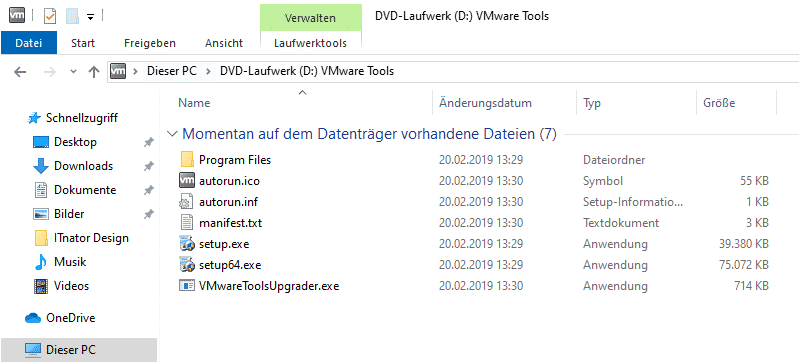
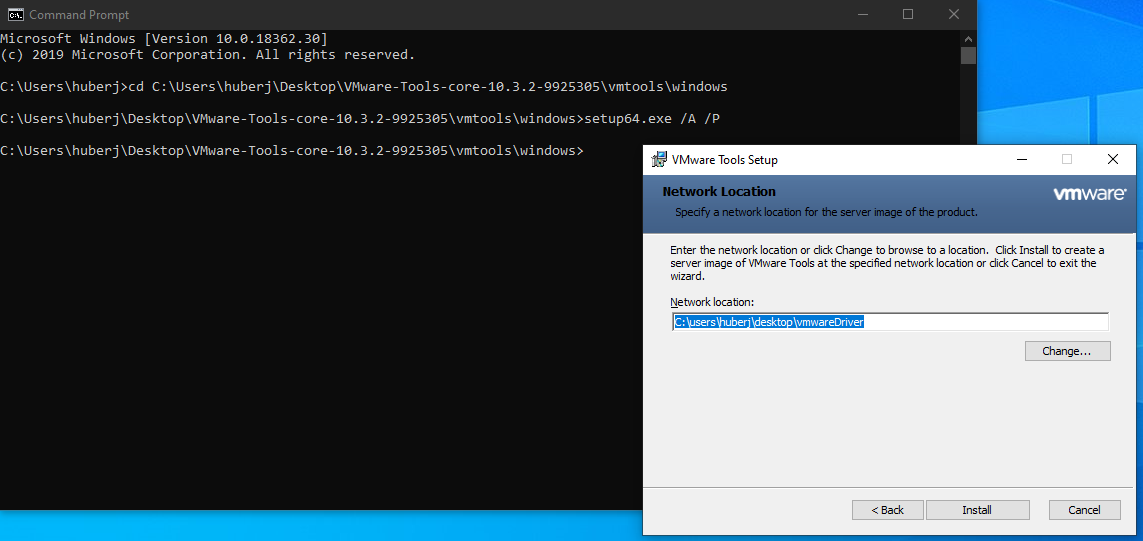
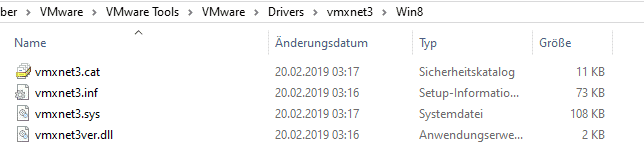
Super Anleitung, herzlichen Dank, hat mir sehr geholfen